Início rápido: como definir um arquivo de imagem de impressão ou PDF
Para começar a definir manualmente um arquivo de imagem de impressão ou PDF, selecione um valor de dados inicial e capture um conjunto de registros associado.
- Fluxo de trabalho para a definição de um arquivo de imagem de impressão ou PDF – o fluxo de trabalho básico da definição de um arquivo de imagem de impressão ou PDF antes da sua importação para o Analytics
- Etapas do Início rápido – instruções detalhadas com capturas de tela
A melhor maneira de aprender a definir esses tipos de arquivos e tentar definir um dos arquivos de exemplo incluídos com o Analytics. A definição do arquivo "REPORT3.TXT" é mais fácil. Já a definição de "Inventory.pdf" é mais desafiadora.
Fluxo de trabalho para a definição de um arquivo de imagem de impressão ou PDF
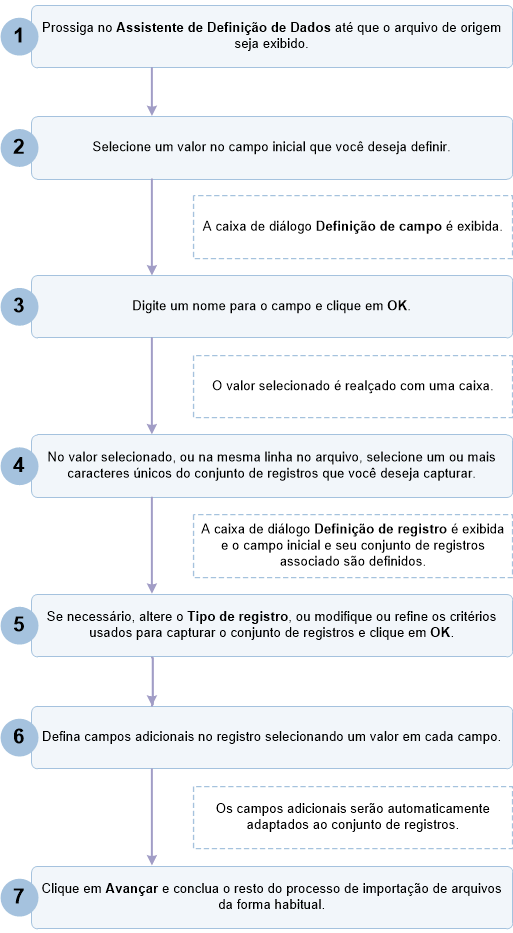
Etapas do Início rápido
O procedimento a seguir descreve a definição de um arquivo de imagem de impressão ou PDF. Para obter instruções detalhadas, consulte Definir um arquivo de imagem de impressão ou Definir um arquivo PDF.
-
Prossiga no Assistente de Definição de Dados até que o arquivo de origem seja exibido.
Para obter instruções detalhadas, consulte Definir um arquivo de imagem de impressão ou Definir um arquivo PDF.
-
Selecione um valor no campo inicial que você deseja definir.
No exemplo abaixo, o primeiro valor do campo "Product No" está definido.
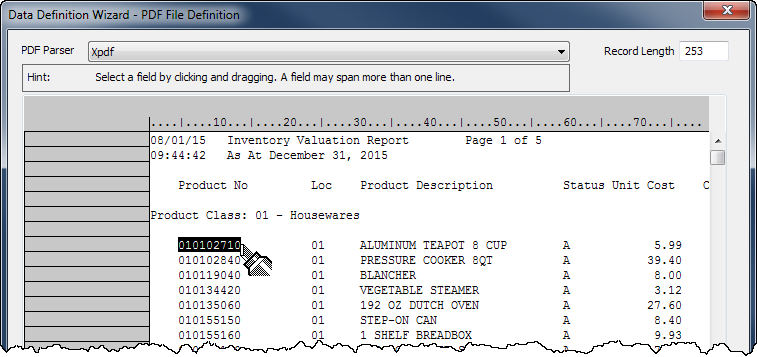
A caixa de diálogo Definição de campo é exibida.
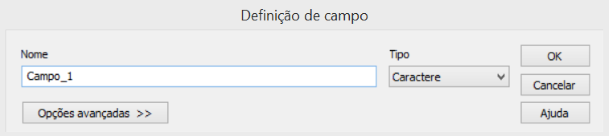
-
Digite um nome para o campo, atualize o tipo de dados, se necessário, e clique em OK.
O valor selecionado é realçado com uma caixa.
-
No valor selecionado, ou na mesma linha no arquivo, selecione um ou mais caracteres únicos do conjunto de registros que você deseja capturar.
Para obter mais informações, consulte Definição de arquivos de imagem de impressão (relatório) e arquivos PDF.
No exemplo abaixo, o ponto decimal no campo "Unit Cost" está selecionado.
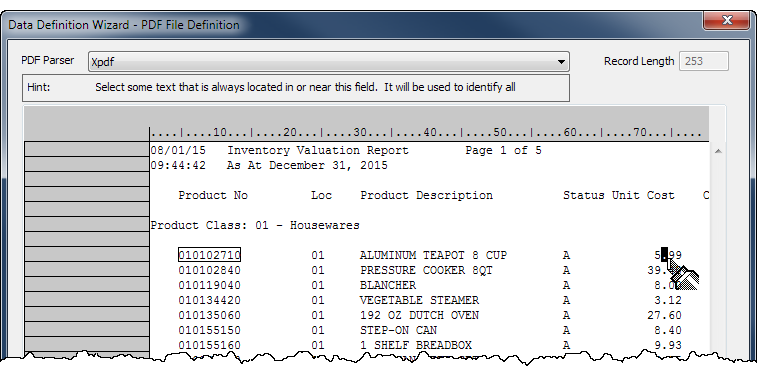
A caixa de diálogo Definição de registro é exibida e o campo inicial e seu conjunto de registros associado são definidos.
O campo está em ciano e os registros em cinza. Os dados indefinidos continuam a ter um fundo branco.
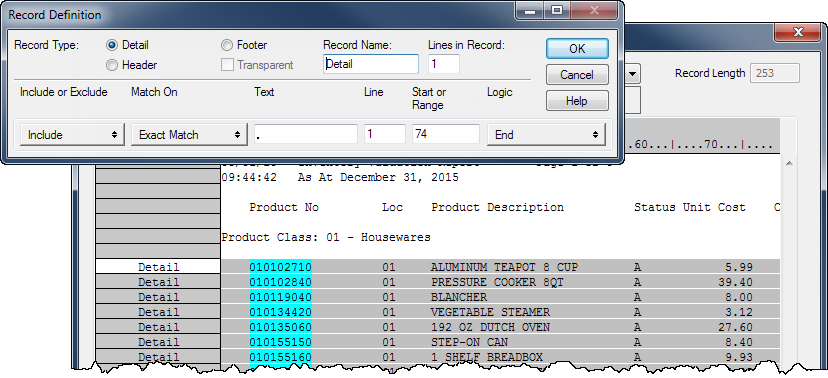
-
Se necessário, altere o Tipo de registro, ou modifique ou refine os critérios usados para capturar o conjunto de registros e clique em OK.
Para obter informações detalhadas, consulte Como trabalhar com definições de registro.
-
Defina campos adicionais no registro selecionando um valor em cada campo.
Os campos adicionais serão automaticamente adaptados ao conjunto de registros.
Se os valores do campo têm comprimento variável, selecione o valor mais longo ou selecione espaços em branco adicionais para considerar os valores mais longos no campo.
No exemplo abaixo, três campos estão definidos: "Product No", "Loc" e "Product Description".

-
Quando concluir a definição dos campos necessários, clique em Avançar.
O resto do processo de definição e importação é semelhante ao processo para definir e importar outros formatos de dados, como arquivos Excel e de texto delimitado.
Para obter instruções completas, consulte Definir um arquivo de imagem de impressão ou Definir um arquivo PDF.